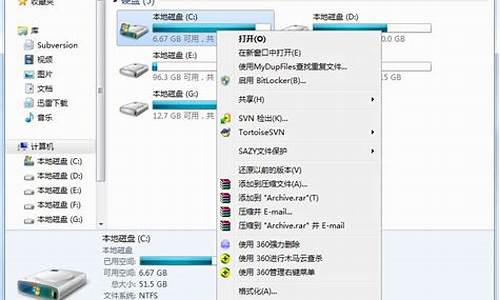1.360随身wifi怎么安装驱动
2.如何使用360随身wifi连接电脑使用?
3.怎么让360随身wifi作为无线网卡使用

360随身WiFi是一款超迷你、操作极其简单的无线路由器,如果家里没有网络,那么就可以使用360随身wifi,大部分电脑用户比较不太懂怎么使用,查找很多教程都没明白。因此,小编这里手把手教你使用一下360随身wifi设备。
具体方法如下:
1、首先小编先告诉大家,图中那个类似小棒子的多余体,是可以插在手机耳机孔里的,这样连着360随身wifi和手机或者pad就很方便了,耳机孔还不进灰。
2、我们首先在下载并安装360随身wifi驱动,如图。(这里建议下载后的wifi驱动在自己的U盘或者网盘备份一份,这里也建议360官方,以后版本的随时wifi最好是能给一个驱动的富裕空间)。
3、去默认下一步就好了,建议这个地方不要调制。
4、装好后360随身wifi会提示你插上自己的360随身wifi。
5、像U盘一样插上就好了,这里注意最好插到USB2.0的扣上去,小编测试的3.0感觉安装的时候慢好多。
6、到这里就慢慢等待吧,漫长的驱动识别和安装。
7、识别后驱动会安装并设置机器,这个过程也不快。
8、最后大功告成,会给你账号和密码的,这个就是wifi的信息了。对了前面选择向导安装比较方便哦。
9、打开自己手机,打开wlan界面,搜索就能看到刚才360随身wifi提供的wifi热点了,如图。
10、输入360随身wifi提供的账号和密码,连接这个wifi热点,大功告成。
11、电脑端也会提示你的手机使用了多少流量,这要是用2G流量会省多少钱。
12、如果不用360随身wifi了,在桌面右击图1,看到图2界面后,点击退出设备就好了,如图。
综上所述就是360随身wifi的全部使用教程,虽然步骤有点多,但一步步设置之后,360随身wifi就可以使用了。
360随身wifi怎么安装驱动
1、360随身WiFi其实就是一种无线网卡;首先我们要将网卡插到电脑USB接口中。
2、插入之后,电脑上会有响声,然后我们再次回到百度,在百度中输入“360随身wifi驱动下载”。
3、然后我们在上面第二位置中,选择随身wifi的版本。
4、再次点击右边的安装驱动选项,这时候我们会下载这个驱动。
5、安装完毕后,我们会看到右下角出现一个wifi类型的图标,点击这个图标,点击开启wifi。
6、开启之后,会出现一个界面,在这个wifi界面中,我们可以设置wifi账号和密码。
7、只要我们打开电脑,随身wifi插入USB口端,那么wifi就会自动连接。
8、这种方法可以连接多个电脑,如果你电脑打开着,那么你手机也可以连接这个wifi。(一般来说插入电脑随身wifi没反应,是因为你没有下载驱动,下载驱动之后方可用。)
如何使用360随身wifi连接电脑使用?
工具原料;360随身wifi,电脑,手机
首先先上360下载360wifi驱动
2.将360随身wifi跟电脑连起来
3.电脑屏幕中会出现360免费WLAN名称提示
4.打开手机的wifi,选择360-xxxx,输入密码连接
5.最后链接成功就证明360随身wifi驱动安装成功
怎么让360随身wifi作为无线网卡使用
将WiFi插入电脑后,将自动进行连接,我们只需要设置用户名与密码即可使用。
第一步,打开电脑中的浏览器,并搜索wifi,然后点击搜索结果中的链接,打开。
第二步,进入页面后,点击随身wifi选项。
第三步,进入随身WiFi页面后,点击右侧的安装驱动按钮。
第四步,打开下载页面后,设置并记住下载路径,然后点击下载按钮。
第五步,下载完成后,双击进行驱动的安装。
第六步,在弹出的安装窗口中,勾选同意协议并点击开始使用按钮,等待安装完成。
第七步,将360wifi插入至电脑的插孔内。
第八步,将360WiFi插入电脑后,将自动进行连接,我们只需要设置用户名与密码即可使用。
通过以下步骤让360随身wifi变成无线网卡使用:
一、所需材料:
360随身WiFi
二、具体操作步骤如下:
1、通过百度搜索360随身WiFi,找到360随身WiFi点击进去,下载并安装随身WiFi驱动工具;
2、当页面提示请插入360随身WiFi,则证明驱动已经安装成功,此时鼠标放在下边工具栏 — 右击 — 任务管理器;
3、打开任务管理器在详细信息菜单栏中选择360AP.exe— 右击 — 结束任务;
4、此时插上360随身WiFi,打开无线网便可搜到可用的无线网络,链接无线网络即可上网。